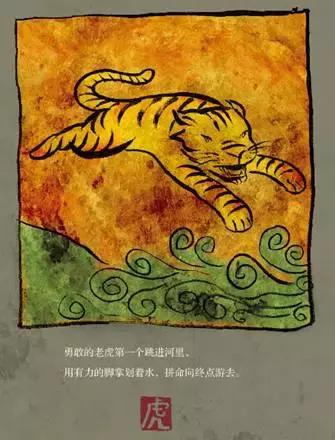ps如何在历史记录加个填充 ps如何创建一个不会被覆盖的历史记录
看历史记录面板,这里是空的,因为关闭过又重新打开了,原来的记录就没有了。所以历史记录是临时性的,不能被保存到文件。只能在本次文档打开时操作使用,如果我们的文件关闭之后,再重新打开,历史记录就没有了。

历史记录是临时性的
那我们现在需要创造一些新的记录,给王小两画个猫耳朵,猫胡子,再来个尾巴,我们来看,当我们还原到前面某一个步骤的时候,要开始新的操作,新的操作就会覆盖还原之后的旧记录,那还原到耳朵,我画个圆在这,刚才下面的那些就没了,也就是说原来的步骤会消失。

创造一些新的记录

原来的步骤会消失
那如果说,有些步骤是出于多种构思的考虑,我不想覆盖怎么办 ?我们来看历史记录面板下面的这两个图标,第一个图标叫做从当前状态创建新文档,我们点这个图标,看这里,等于生成了一个新的文件,保存一下就可以了,这个功能可以很方便的留下一些做图过程的备份。

从当前状态创建新文档

生成了一个新的文件
接着看第二个图标,创建新快照,意思就是在文档的历史记录面板里面,创建一个不会被覆盖的历史记录。我们点到上面这一步,然后点创建新快照图标,这个时候快照栏这里,就会有一张快照1。

创建新快照

快照1
如果我们按住alt键点快照图标,会弹出新建快照的窗口。在这里可以修改快照的名字,选择快照的范围 ,点击确定,这就创建了一个新的快照。右击这里也可以新建快照。在面板菜单里面也有新建快照的选项。

弹出新建快照的窗口

右击这里也可以新建快照

面板菜单里也有新建快照
快照可以用于操作过程中的观察对比。如果我们点了快照,又继续操作了,原先的记录就会消除,会进行重新记录。由于历史记录的数量有限,当进行成百上千次操作的时候,利用快照可以把关键步骤的状态保存下来,方便反悔。
看第三个图标,删除当前状态。哪一步不想要,就可以用它。这里要注意,如果我们删除了中间的操作记录,下面的所有记录也就一起删除了。

删除当前状态
也可以在历史记录面板里,选择要删除的步骤,然后右击删除。如果想要把所有记录全部删除,右击,点清除历史记录。

右击
另外在菜单栏里找到编辑-清理-历史记录,也可以全部删除。

菜单栏-编辑-清理-历史记录
接着我们看工具栏,有一组跟历史记录相关的工具,历史记录画笔工具。还有历史记录艺术画笔工具,快捷键是y 。意思就是基于画笔的形式去找回历史记录。

跟历史记录相关的工具
我们开一张仙女照来试一下,做个高斯模糊,再去个色。然后我们点点点,历史就被擦出来了。

历史记录画笔工具
那下面这个历史记录艺术画笔工具,操作起来也一样。只不过就是带了一点艺术样式的效果 。 可以在选项栏,样式里选择绷紧,松散。我们选一个,调下参数,然后画一下。就是这样的,这个功能可以用来开脑洞。

样式选择

历史记录艺术画笔工具
总的来说,这两个工具的使用频率不会很高。当然大家可以根据实际情况,选择性使用。
,免责声明:本文仅代表文章作者的个人观点,与本站无关。其原创性、真实性以及文中陈述文字和内容未经本站证实,对本文以及其中全部或者部分内容文字的真实性、完整性和原创性本站不作任何保证或承诺,请读者仅作参考,并自行核实相关内容。文章投诉邮箱:anhduc.ph@yahoo.com